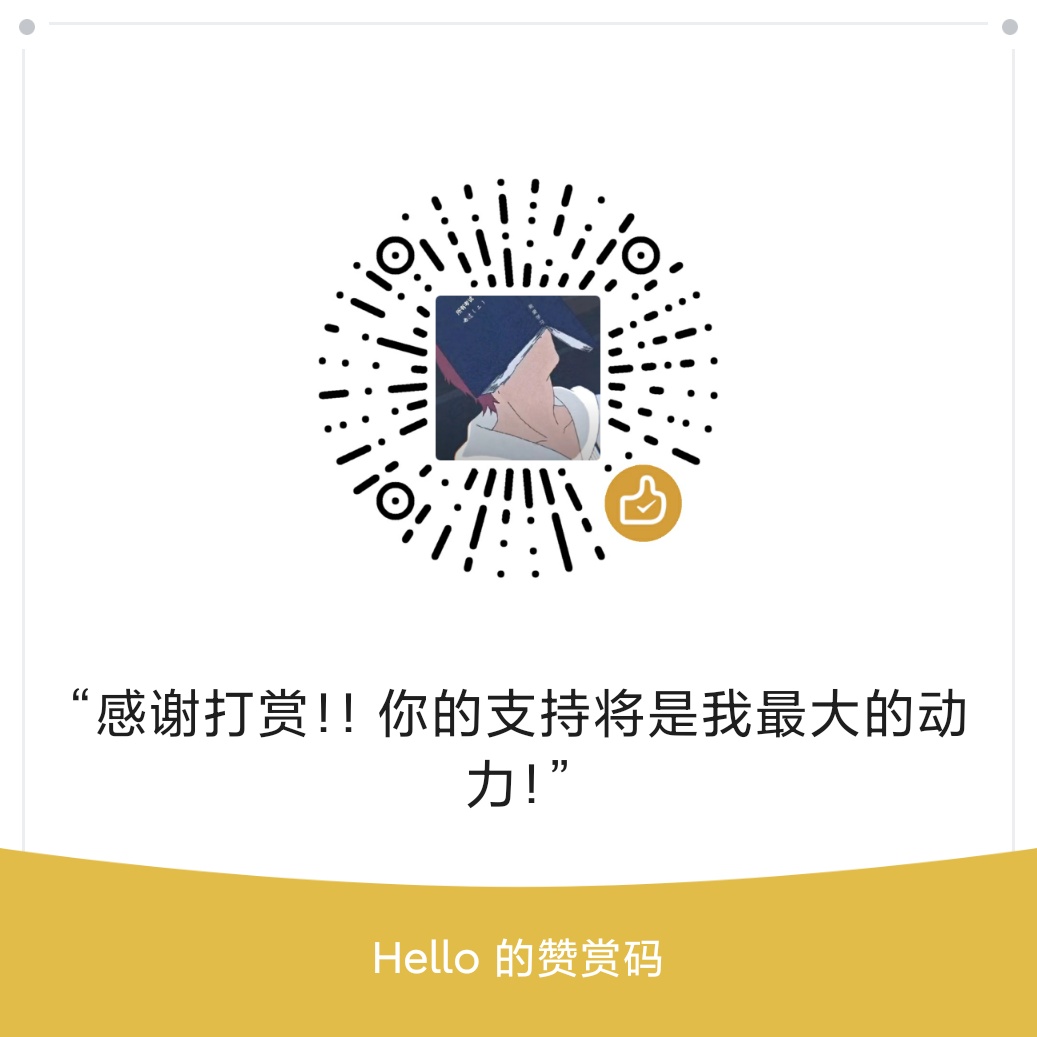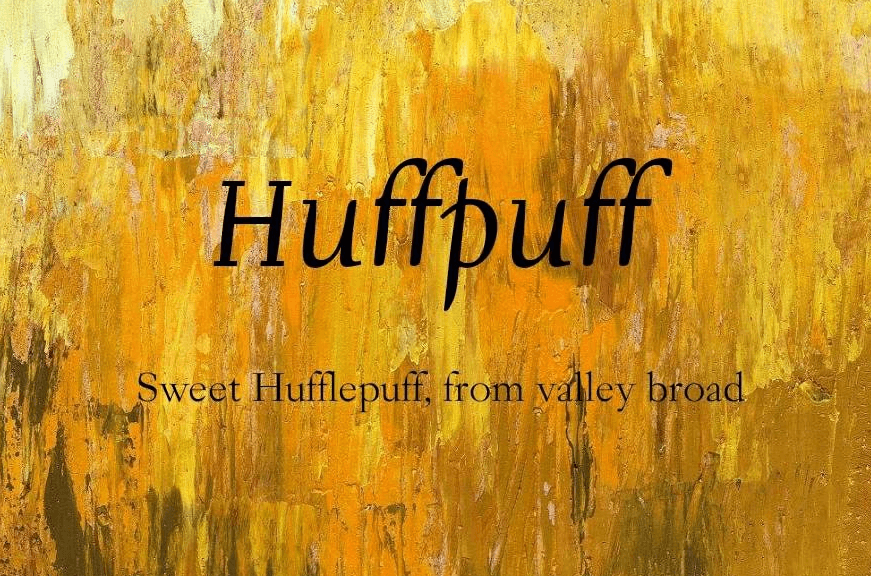1.基本标签介绍
<html></html>根标签
<head> </head> 文档头部
<title> </title> 文档标题
<body></body> 文档主体
页面解析顺序:
- (1)先解析head标签中的代码,head标签中会包含一些引用外部文件的代码,就会开始下载这些被引用的外部文件
- 当遇到
script标签的时候浏览器暂停解析(相关脚本会立即下载并执行),将控制权交给JavaScript引擎(解释器)如果script标签引用了外部脚本,就下载该脚本,否则就直接执行,执行完毕后将控制权交给浏览器 - 当遇到一个CSS文件时,解析也可以继续进行
- 当遇到
- (2)然后解析body中的代码(如果此时head中引用的外部文件没有下载完,将会继续下载)
- 如果此时遇到body标签中的
script,同样会将控制权交给JavaScript引擎来解析JavaScript,解析完毕后将控制权交还给浏览器渲染引擎。
- 如果此时遇到body标签中的
- (3)当body中的代码全部执行完毕、并且整个页面的css样式加载完毕后,css会重新渲染整个页面的html元素。reflow
- 因此,
script标签放靠后比较好,此时操作dom元素才能正常操作,还能保证页面正常加载出来,如果你想放在开头,可以配合window.onload就可以放在任意位置
页面具体渲染过程可以看MDN的官方文档https://developer.mozilla.org/zh-CN/docs/Web/Performance/How_browsers_work
这个链接说明也是我们面试常见问题!(输入url到网页渲染完毕发生了什么)
2.在vscode里使用英文“!”可以直接生成基本结构
ctrl+“+”可以放大(写代码)页面
<!DOCTYPE html>
- 这是我们一直放在 HTML 文件第一行的文档类型(doc-type)声明。你可能认为这个信息是多余的,因为浏览器已经知道响应的 MIME 类型是
text/html; 但在 Netscape/Internet Explorer 时代,浏览器有一项艰巨的任务是确定使用哪种 HTML 标准来呈现来自多个竞争版本的页面。(也就是说这是用于确立h5标准的)
<html lang="zh-CN"> (中文)
<meta charset="UTF-8">
<h1></h1>---<h6></h6><p></p>
<br /><strong></strong>(字体加粗)<del></del>(字体删除线)
<em></em> 标签告诉浏览器把其中的文本表示为强调的内容
meta标签
meta标签永远在head元素内部,用于提供有关页面的元信息(meta-information),比如针对搜索引擎和更新频度的描述和关键词。
3.盒子
类似于微信小程序的view,用于布局
<div></div> //大盒子,独占一整行
<span></span> //小盒子 无法设置高度和宽度
4.img
<img src="" alt="" title="" height="" width="">
srcset属性:根据设备dpr设置x倍图片
<img width="320" src="bg@2x.png" srcset="bg.png 1x;bg@2x.png 2x"/>微信小程序是image alt为图片无法加载时显示的文字,title为鼠标移到图片上显示的文字提示,
但是对于height和width,一般只修改其中一个,另外一个就会跟着改变
src种绝对路径 \ 相对路径 /
(图片设置宽高一般设置为width:100%,heigh:100%,可以自动适应盒子)
在nextjs中
Regardless of the layout mode used, the Image component will have a consistent DOM structure of one
<img>tag wrapped by exactly one<span>. For some modes, it may also have a sibling<span>for spacing. These additional<span>elements are critical to allow the component to prevent layout shifts.
也就是说一般一个img标签他都用span包裹
图片禁止拖拽
<img src="https://picsum.photos/360/460?random=1" draggable="false">5.超链接< a>
<a href="" target="" >文本或者图像</a>
类似于微信小程序中的navigator, href用于指定目标的url,可打开内部,外部链接
target用于来链接打开方式,默认_self
_blank为在新窗口打开
锚点链接:设置href=#名字,如<a href="#two">第二集</a>可以快速跳转到第二集的页面位置
在于目标位置标签里添加id=”two”
像对于vue(router-link)、react(Link)这类的框架,他们实现的声明式路由其实差不多是这种方式(hash):
<a href="#home">首页</a>
<a href="#about">关于</a>只不过对于vue、react他们还处理了通过url实现跳转时这个a链接自动高亮(react的 NavLink ),实现的路径和跳转标签的绑定(原理:window.onhashChange事件, window.addEventListener("hashchange", fn)监听回调 )
<a href="" title="">移动到链接时会出现提示框
一般情况下,a如果包含有宽度的盒子,a需要转换为块级元素
<a href='javascript:;'>xx</a> 直接添加javascript:; 可以阻止链接跳转
6.特殊字符
空格:  (因无法识别大于号和小于号) 小于号:< 大于号:>
7.表格(用于数据)
<table>
<tr>
<td>单元格文字</td>或者<th></th>
</tr>
</table>
table是表格,tr是行,td是单元格(th可充当表头单元格)。还可以加入<thead>和 <tbody>来帮助CSS区分表格结构
单元格合并
使用colspan=”(列)想要合并的单元个数”或者rowspan=”(行)想要合并的单元个数”,再删除多余的td(或th)
8.列表(用于布局)
无序列表
ul里只能放li标签,所以其他容器放li里面就可以
<ul>
<li>列表项1</li>
<li>列表项2</li>
</ul>
有序列表(规则同无序)
<ol>
<li>列表项1</li>
<li>列表项2</li>
</ol>
自定义列表(同上)
<dl>
<dt>名词1</dt>
<dd>名词1解释1</dd
<dd>名词1解释2</dd>
</dl>
注意(li默认本身没有margin)
list-style-type 用于设置不同列表列表项的样式。
无序列表常使用:
ul {
list-style-type:circle; /* 每一项前都是圆圈 */
}
ul {
list-style-type:square; /* 每一项前都是正方形 */
}
ul {
list-style-type:none; /* 去除圆点 */
}有序列表也可以用 list-style-type 来设置列表项
ol {
list-style-type:upper-roman; /* 每一项前面都是大写罗马数字 */
}
ol {
list-style-type:lower-alpha; /* 每一项前都是小写字母 */
}li标签包含a标签
实际开发中导航栏不会直接用a标签,而是用li(列表)包含a标签的做法,1.语义更加清晰 2.故意对其关键字有被搜索引擎降权的风险
导航栏不给宽度是不想定死,让其自动适应
9.表单(用于填写信息,用户注册)
<form action="url地址" method="提交方式" name="表单域名称" maxlength=""></form>表单域
url地址为处理表单数据的地址,method有get,post
表单具有默认的提交行为,默认是同步的,同步表单提交,浏览器会锁死(转圈儿)等待服务端的响应结果。
表单的同步提交之后,无论服务端响应的是什么,都会直接把响应的结果覆盖掉当前页面。
表单中需要提交的表单控件元素必须有name属性
表单元素<input>
<!-- 通用提交按钮 -->
<input type="submit" value="Submit Form" >
<!-- 自定义提交按钮 -->
<button type="submit">Sunbmit Form </button>
<!-- 图片提交按钮 -->
<input type="image" src="graphic.gif" > type可以为text,number,password,button,reset(重置)submit(用于提交),radio(单选框,必须添加name才能使用),checkbox(复选框)等
科普:submit是button的一个特例,用于处理大量表单数据,而此时input里的name是表单的名称,需要填写name才能提交表单数据;亦或者input放在form标签里面
value为输入框内的提示语||充当提交给后台的数据||显示的文字
placeholder="Search..." 显示提示的文字
用于单选和复选的默认属性 checked
checked="checked"选中 checked="真值"
maxlength=“最大值”
标签元素<Label>
<label for="sex">男 </label> label用于增加用户体验,点击范围内即可选中某input(一般一个label绑定一个input)
<input type="radio" name="sex" id="sex" /> label中的for对应input里的id
或者把input标签放在label里面也能达到同样的效果,此时仍然需要for和id(隐式的联系)
<!-- 可以从体验感感觉到两者的不同 -->
<form>
<label for="male">Male</label>
<input type="radio" name="sex" id="male" />
<br />
<input type="radio" name="sex" id="female" />
</form>其实还有 defaultCheck:
defaultCheck 只在初次渲染时生效,更新数据时不受控制,但是允许后续你通过点击手动更改它的选定
checked 始终受到控制,必须通过绑定 onchange 事件来控制选中情况
总结defaultChecked、defaultValue 只在初始渲染时由状态控制,之后更新不再跟状态有关系,而checked、value在全过程中都受状态控制
开发中更多的是使用checked + onchange 组合
表单元素<select> 下拉列表
<select>
<option value="1">选项1</option>
<option value="2">选项2</option>
<!-- 默认选中选项3 -->
<option selected="selected">选项3</option>
...
<select>表单元素<textarea> 文本域
textarea 可以写大量文字(个人介绍,评论)
输入的评论作为element.value
<textarea> 文字 </textarea> //如果没文字textarea必须写到同一行按钮 button
type属性:button的类型。可选值:
submit: 此按钮将表单数据提交给服务器。如果未指定属性,或者属性动态更改为空值或无效值,则此值为默认值。reset: 此按钮重置所有组件为初始值。button: 此按钮没有默认行为。它可以有与元素事件相关的客户端脚本,当事件出现时可触发。- menu: 此按钮打开一个由指定``元素进行定义的弹出菜单。
10 元素分类
块元素,独占一行,是一个容器或者盒子如
<div> <ul> <ol> <li> <h1> <h2>等
但<p> <h> 不能内置块级元素,只能放文字行元素,不能设置宽高,只能容纳文本或者其他行内元素
<a> <strong> <b> <em> <span> 等
但是<a>不能再放<a> 特殊情况<a>可以转块级 <b>是粗文本行内块元素,能在同一行,也能设置宽高,但是行内块之间有缝隙
<input/> <img/> <td> <button>行内元素和块级元素的区别
块级元素:
- 会独占一行,默认情况下,其宽度自动填满其父元素宽度
- 块级元素可以设置width,height属性.
- 块级元素即使设置了宽度,仍然是独占一行.
- 块级元素可以设置margin和padding属性.
- 块级元素对应于display:block.
行内元素
- 不会独占一行,相邻的行内元素会排列在同一行里,直到一行排不下,才会换行
- 行内元素设置width,height属性无效,它的长度高度主要根据内容决定.
- 行内元素的margin和padding属性,水平方向的padding-left,padding-right,margin-left,margin- right都产生边距效果,但竖直方向的padding-top,padding-bottom,margin-top,margin-bottom却不 会产生边距效果,即水平有效,垂直无效
行块的转换详情请看CSS里的《行块转换》
h5标签推荐网址:
http://developer.mozilla.org/zh-CN/
11.HTML5新特性
新增标签
i9以上版本浏览器才支持
<header>: 头部标签
<nav>: 导航标签
<article>: 内容标签
<section>: 定义文档某个区域
<aside>: 侧边栏标签
<footer>: 尾部标签
<!-- 实质上都和div差不多,只是语义化了而已,主要针对搜索引擎
但是在i9中,需要把这些元素转换成块级元素,所以移动端更喜欢使用这些标签-->新增<audio>,<video>
新增<audio>音频,<video>视频,抛弃flash等插件功能
video尽量使用mp4格式,谷歌把音频,视频自动播放禁止了,audio和video属性用法差不多
<video src="文件地址"
autoplay="autoplay"自动播放 谷歌需要添加muted="muted"(静音播放),才能实现自动播放
controls="controls"添加播放组件
loop="loop"循环播放
poster="图片地址" 视频封面显示图片
></video>
遇到不兼容的情况可以写成
<video width="320" height="240">
<source src="" type="video/mp4">
<source src="" type="video/ogg">
</video>const video = document.createElement('video');
video.crossOrigin = 'anonymous';
//自动播放
video.autoplay = false;
//是否静音
video.muted = true;height
loop
布尔属性;指定后,会在视频播放结束的时候,自动返回视频开始的地方,继续播放。
muted
布尔属性,指明在视频中音频的默认设置。设置后,音频会初始化为静音。默认值是 false, 意味着视频播放的时候音频也会播放。
playsinline
布尔属性,指明视频将内联(inline)播放,即在元素的播放区域内。请注意,没有此属性并不意味着视频始终是全屏播放的。
poster
海报帧图片 URL,用于在视频处于下载中的状态时显示。如果未指定该属性,则在视频第一帧可用之前不会显示任何内容,然后将视频的第一帧会作为海报(poster)帧来显示。
preload
该枚举属性旨在提示浏览器,作者认为在播放视频之前,加载哪些内容会达到最佳的用户体验。可能是下列值之一:
none: 表示不应该预加载视频。metadata: 表示仅预先获取视频的元数据(例如长度)。auto: 表示可以下载整个视频文件,即使用户不希望使用它。- 空字符串: 和值为
auto一致。每个浏览器的默认值都不相同,即使规范建议设置为metadata。
透明视频
使用video并不能直接播放出透明视频
需要用到动画(canvas(2个canvas)、webgl)来协同帮助
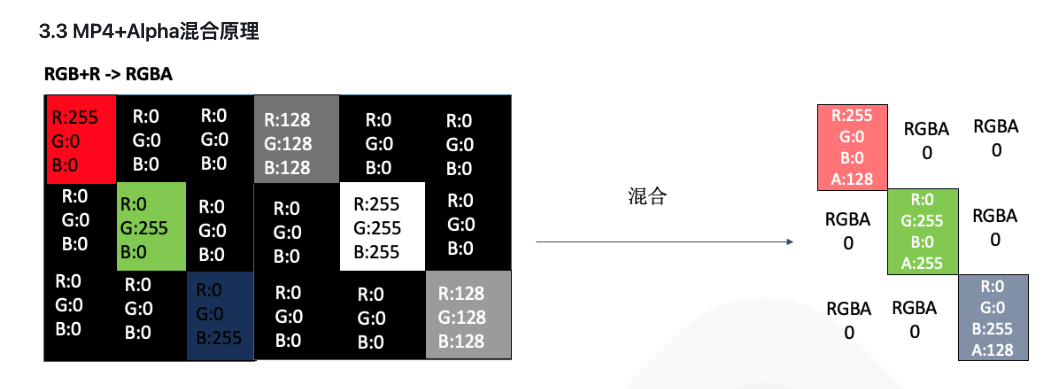
如上图所示,源素材向右扩充了一倍的像素,用来存储Alpha通道的数值,在客户端渲染的时候,直接使用右侧像素点的R值,除以255,就得到了0-1之间的alpha取值 例如第一个像素点, 红色:右侧的RGB值为(255,0,0) + 左侧的R值(128) ,混合之后的 RGBA = (255,0,0,128/255) ~= (255,0,0,0.5)
客户端渲染
客户端拿到视频轨道数据后,解码出每一帧图片,然后通过左边yuv+右边的yuv混合后再上屏,gl公式可理解为
gl_FragColor = vec4(
texture2D(texture, vec2(vUv.x/2, vUv.y)).rgb, texture2D(texture, vec2(0.5 + vUv.x/2, vUv.y)).r );新增input的类型
type="email" type="url" type="date" type="number"
type="search" type="tel"(手机号码)
限制用户只能使用"X"类型
/*表单属性*/
<input type="search"
required="required" 填写字段不能为空
placeholder="XX" 表单的提示信息
autofocus="autofocus" 页面完成时自动聚焦到指定表单
autocomplete="on" 打开历史记录功能,需要加上name属性,放在表单内,成功提交过,可以可选择"off"
mutiple="multiple" 选择多个文件上传
>此外还有必填属性
<input type="text" required>除此之外还有canvas、SVG、WebSocket,我分别在css高级、计网personnel的篇章中提及到,这里就不一一继续解释了。
12.网站的缩略图标
一般使用favicon.ico作为图标,主要的浏览器都支持。
通过第三方网站将png图片转化成ico图标,如http://www.bitbug.net/
转化成功后,在<head> </head>之间引入代码:
<link rel="shortcut icon" href="favicon.ico type="XX">(网页那里有代码直接copy)
在某网页的页面,在它的网址后输入”/favicon.ico” 可以直接获取它的ico
13.网站TDK三大标签优化SEO
SEO是搜索引擎优化,目的为对网站深度优化,使得网站排名位于搜索引擎使用后较前的位置。
1.title
网站名-网站介绍(不超过30字)
2.description
简要概述网站内容
3.keywords
页面关键字,搜索引擎的关注点
logo的SEO优化
logo里首先放一个h1标签来提权,h1里再放一个链接,用于返回至首页,为了让搜索引擎收录我们,我们要在链接里放文字(网站名称),但是文字不要显示出来(文字大小设置为0,font-size: 0),最后给链接一个title属性
14.iframe标签
iframe 元素会创建包含另外一个文档的内联框架
听说iframe标签能耗高?安全性差?还很low?我看面试有问到,(我还没用过)所以以下是选取网上我个人觉得比较有用的关于 iframe的知识点
听说你长这样?
<iframe src="demo.html" height="300" width="500" name="demo" scrolling="auto" sandbox="allow-same-origin"></iframe><iframe src="地址" frameborder="0"></iframe>还可以仿造别人的页面(假装自己做的,手动狗头)
局限
1、创建比一般的 DOM 元素慢了 1-2 个数量级
iframe 的创建比其它包括 scripts 和 css 的 DOM 元素的创建慢了 1-2 个数量级,使用 iframe 的页面一般不会包含太多 iframe,所以创建 DOM 节点所花费的时间不会占很大的比重。但带来一些其它的问题:onload 事件以及连接池(connection pool)
2、阻塞页面加载
及时触发 window 的 onload 事件是非常重要的。onload 事件触发使浏览器的 “忙” 指示器停止,告诉用户当前网页已经加载完毕。当 onload 事件加载延迟后,它给用户的感觉就是这个网页非常慢。
window 的 onload 事件需要在所有 iframe 加载完毕后(包含里面的元素)才会触发。在 Safari 和 Chrome 里,通过 JavaScript 动态设置 iframe 的 SRC 可以避免这种阻塞情况
3、唯一的连接池
浏览器只能开少量的连接到 web 服务器。比较老的浏览器,包含 Internet Explorer 6 & 7 和 Firefox 2,只能对一个域名(hostname)同时打开两个连接。这个数量的限制在新版本的浏览器中有所提高。Safari 3+ 和 Opera 9+ 可同时对一个域名打开 4 个连接,Chrome 1+, IE 8 以及 Firefox 3 可以同时打开 6 个
绝大部分浏览器,主页面和其中的 iframe 是共享这些连接的。这意味着 iframe 在加载资源时可能用光了所有的可用连接,从而阻塞了主页面资源的加载。如果 iframe 中的内容比主页面的内容更重要,这当然是很好的。但通常情况下,iframe 里的内容是没有主页面的内容重要的。这时 iframe 中用光了可用的连接就是不值得的了。一种解决办法是,在主页面上重要的元素加载完毕后,再动态设置 iframe 的 SRC。
4、不利于 SEO
搜索引擎的检索程序无法解读 iframe。另外,iframe 本身不是动态语言,样式和脚本都需要额外导入。
综上,iframe 应谨慎使用。
contentWindow
contentWindow 属性返回当前HTMLIFrameElement的Window对象. 你可以使用这个Window 对象去访问这个iframe的文档和它内部的DOM. 这个是可读属性, 但是它的属性像全局Window 一样是可以操作的. (注意必须同源访问)
var x = document.getElementsByTagName("iframe")[0].contentWindow;
//x = window.frames[0];
x.document.getElementsByTagName("body")[0].style.backgroundColor = "blue";
// this would turn the 1st iframe in document blue.iframe优化方案
iframe阻塞问题:https://www.cnblogs.com/sharpxiajun/p/4077515.html
加载优化阅读:https://www.open-open.com/bbs/view/1319458447249
iframe通信和一些很实用的功能:https://afantasy.ninja/2018/07/15/dive-into-iframe/
postMessage需要子应用配合,上面那个网址还讲述了iframe在线编辑器是怎么交互的:每次修改js代码,则发送一个post请求,POST 请求中还带有一个随机生成的 key,此时iframe的src指向对应key的一个url地址
iframe的讨论:https://www.stevesouders.com/blog/2009/06/03/using-iframes-sparingly/